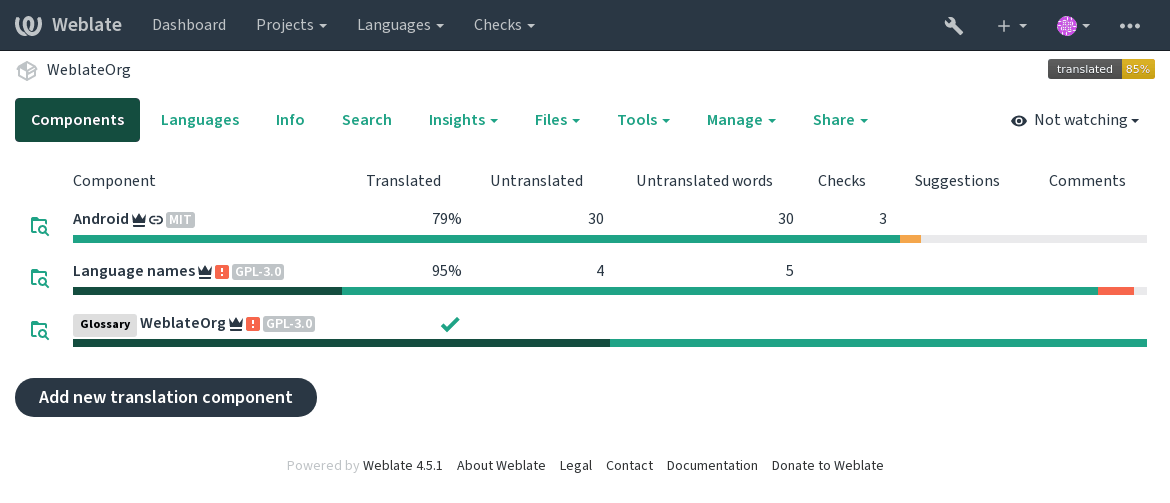Weblate を使用した翻訳¶
Weblate を使用した翻訳に関心をお寄せいただきありがとうございます。プロジェクトは、直接翻訳するように設定することも、アカウントを持たないユーザーからの提案を受け入れるように設定することもできます。
すべてに対する、2 つの翻訳モード:
翻訳を直接受け付けるプロジェクト
提案のみを受け入れるプロジェクト。提案は、指定した投票数に達すると自動的に検証される
翻訳のワークフローの詳細については、翻訳ワークフロー を確認してください。
翻訳プロジェクトの表示オプション:
一般に公開し、誰でも貢献可能
特定のグループの翻訳者のみ閲覧可能
翻訳リンク¶
コンポーネントでは、翻訳の編集画面に移動できるリンクの一覧があります。さらに翻訳は、次のような個別の検査結果に分類されています、例えば 未翻訳の文字列 または 作業が必要な文字列。プロジェクト全体で不合格とならずに翻訳できた場合であっても、すべての文字列 が使用できます。また、検索フィールドを使用して、特定の文字列または用語の検索もできます。
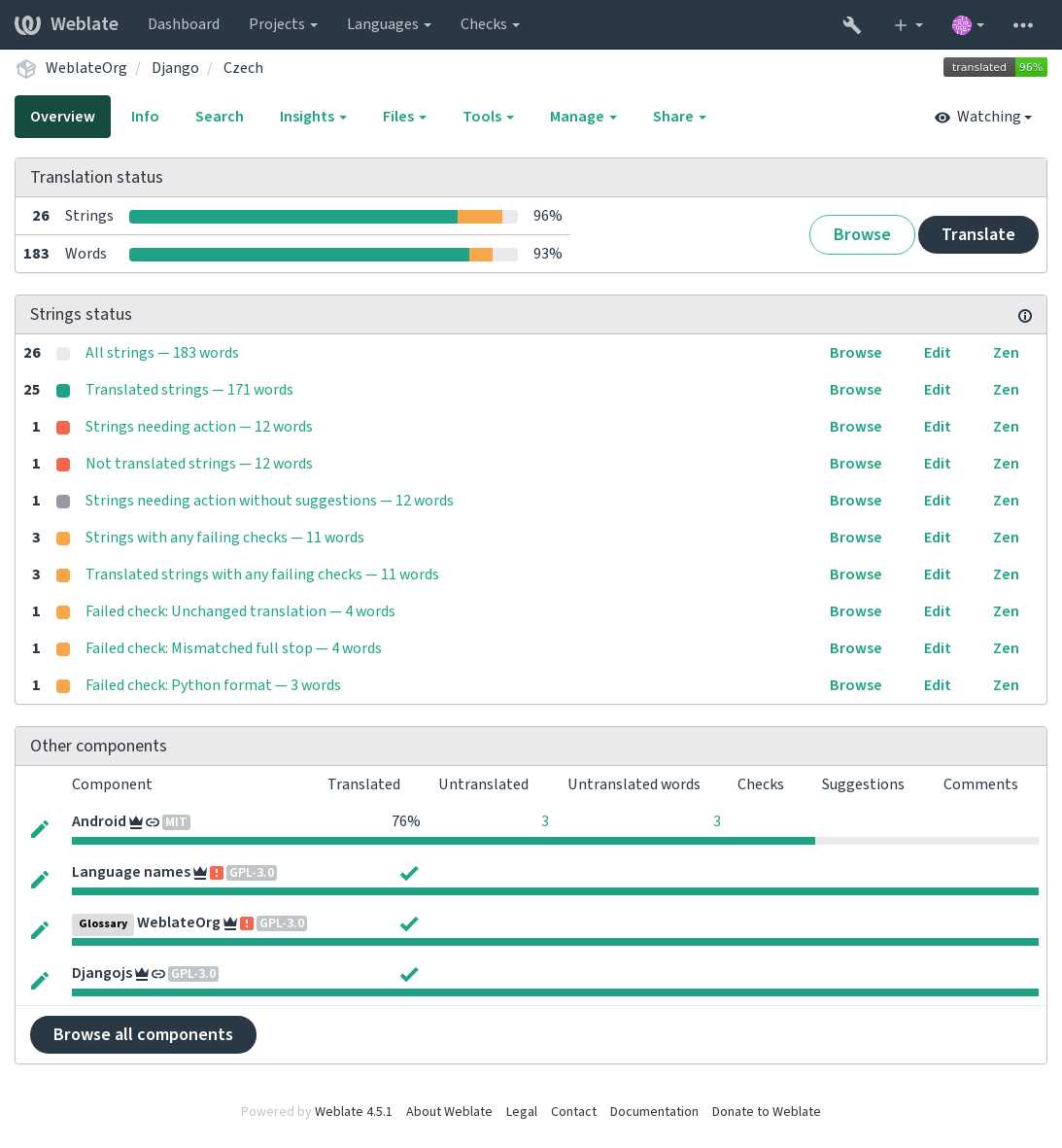
提案¶
注釈
実際の権限は、Weblate の構成によって異なります。
匿名のユーザーは、(デフォルトでは)候補の提案しかできません。サインインしているユーザーは、 翻訳が適切でない場合は、他の翻訳者に翻訳を確認してもらうためにも使用できます。
提案は、現在の翻訳と一致する重複や提案を削除するために、毎日スキャンされます。
コメント¶
Three types of comments can be posted: for translations, source strings, or to report source string bugs when this functionality is turned on using 原文の査読の有効化. Choose the one suitable to topic you want to discuss. Source string comments are in any event good for providing feedback on the original string, for example that it should be rephrased or to ask questions about it.
Markdown 構文はすべてのコメントに使用でき、@mention を使用して他のユーザーに言及できます。
参考
異なる表記¶
Variants are used to group different length variants of the string. The frontend of your project can then use different strings depending on the screen or window size.
翻訳¶
On the translation page, the source string and an editing area for its translation are shown. Should the translation be plural, multiple source strings and editing areas are shown, each described and labeled in the amount of plural forms the translated language has.
すべての特殊な空白文字には、赤い下線が引かれ、灰色の記号で示されます。後続の複数のスペースにも赤い下線が引かれ、翻訳者にフォーマット上の問題が発生したことを警告します。
このページには、さまざまな追加情報が表示されます、そのほとんどはプロジェクトのソースコードからのものです(コンテキスト、コメント、メッセージを使用している場所など)。環境設定で選択した参考言語の翻訳入力枠は、原文の上に表示されます(参照: 参考言語)。
翻訳者は翻訳文の下で、他の翻訳者からの提案の採用 (✓) 、採用して編集 (🖉) 、削除 (🗑) することができます。
複数形¶
数字の指定に合わせて形を変える単語は、複数形と呼ばれています。weblate で複数形は、言語ごとに定義されています。例えば、英語は 1 つの複数形に対応します。例えば、単数形に定義した "car" は、暗黙的に 1 つの車を参照し、複数形に定義した "cars" は、2 台以上の車を参照します(車という概念の名詞化)。チェコ語やアラビア語などの言語では、複数形の数が多く、複数形の規則も異なります。
Weblate は、それぞれの言語に対して、これらの形式に完全に対応しています(すべての複数形を別々に翻訳する方法を採用)。形式の数と、それが翻訳するアプリケーションやプロジェクトでどのように使用するのかは、複数形の設定によって異なります。形式の種類と、翻訳するアプリケーションまたはプロジェクトで形式をどのように使用するのかは、複数形よって異なります。Weblate には簡単な説明しかありませんが、Unicode コンソーシアムの Language Plural Rules には詳細な説明があります。
参考
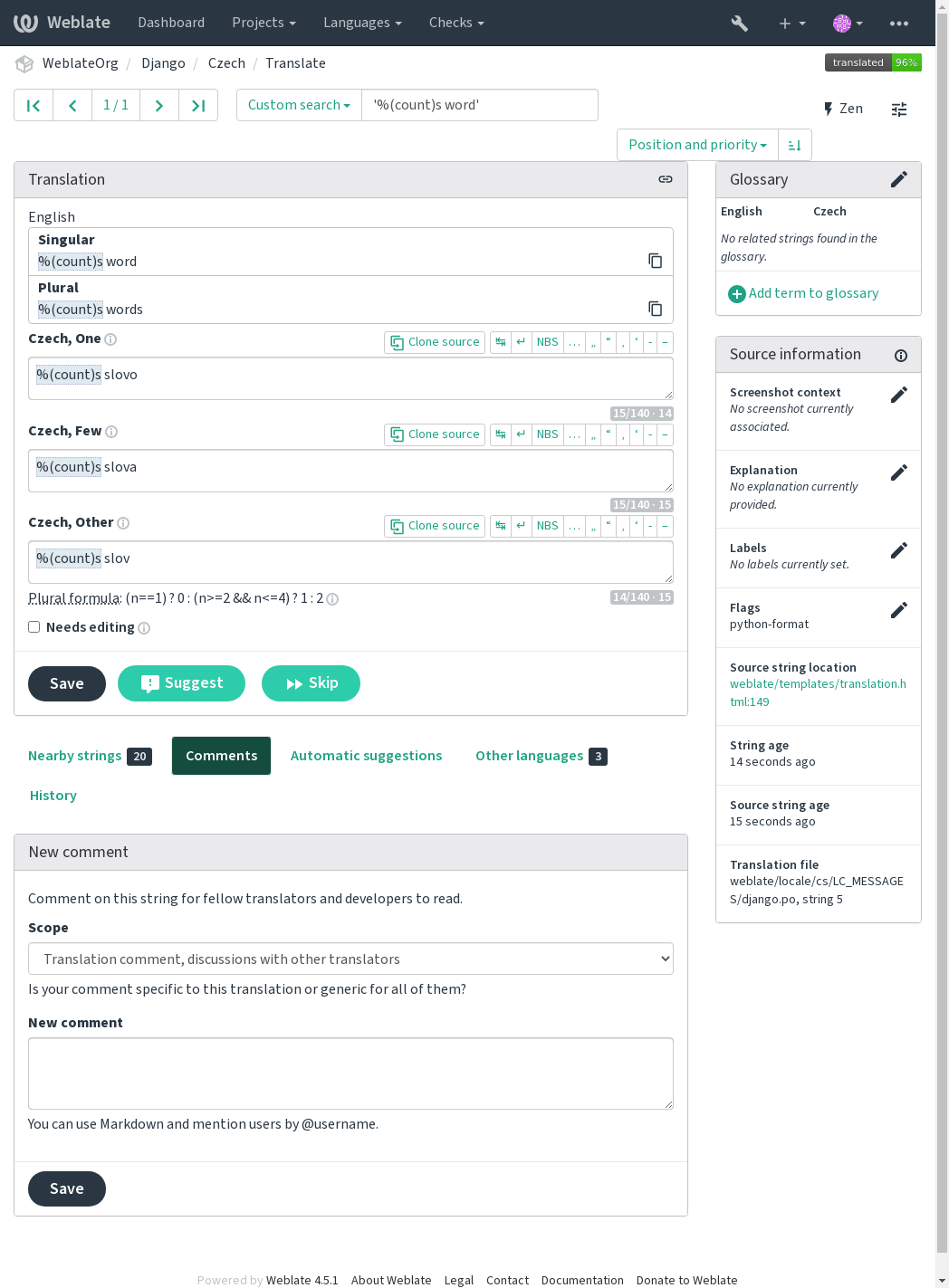
キーボード ショートカット¶
バージョン 2.18 で変更: キーボード ショートカットは 2.18 で刷新し、ブラウザやシステムのデフォルトと衝突する可能性が低くなりました。
翻訳中に利用できるキーボード ショートカット:
キーボード ショートカット |
解説 |
|---|---|
Alt+Home |
検索結果の、先頭の翻訳に移動する。 |
Alt+End |
検索結果の、末尾の翻訳に移動する。 |
Alt+PageUp or Ctrl ↑ or Alt ↑ or Cmd ↑ |
検索結果の、1 つ前の翻訳に移動する。 |
Alt+PageDown or Ctrl+↓ or Alt+↓ or Cmd+↓ |
検索した、次の翻訳に移動する。 |
Alt+Enter or Ctrl+Enter or Cmd+Enter |
現在の翻訳を保存する。 |
Ctrl+Shift+Enter or Cmd+Shift+Enter |
翻訳の要編集フラグを解除して送信する。 |
Ctrl+E or Cmd+E |
翻訳入力欄にフォーカスを移動する。 |
Ctrl+U or Cmd+U |
コメント入力欄にフォーカスを移動する。 |
Ctrl+M or Cmd+M |
自動提案 タブの表示。参照: 自動提案。 |
Ctrl+1 to Ctrl+9 or Cmd+1 to Cmd+9 |
番号を指定して、原文に設定されたプレースホルダを、翻訳にコピーする。 |
Ctrl M 1 ~ 9 or Cmd+M`+:kbd:`1 to 9 |
番号を指定して、機械翻訳を翻訳にコピーする。 |
Ctrl+I`+:kbd:`1 to 9 or Cmd+I`+:kbd:`1 to 9 |
番号を指定して、検査不合格の 1 項目を除外する。 |
Ctrl+J or Cmd+J |
前後の文字列 タブの表示。 |
Ctrl+S or Cmd+S |
翻訳メモリの検索にフォーカス移動。 |
Ctrl+O or Cmd+O |
原文を、翻訳に複製する。 |
Ctrl+Y or Cmd+Y |
要編集 フラグを付ける。 |
ビジュアル キーボード¶
翻訳入力枠のすぐ右上に、複数の小さな記号文字を並べて表示します。これは、翻訳言語の句読点を明確にし(並ぶ記号文字は翻訳言語と一致)、文字を入力するのが困難な場合に使用します。
3 つのカテゴリに分類した表示記号:
ユーザー情報 で定義したユーザー設定文字
Weblate が提供する言語ごとの文字(引用符や RTL 固有の文字など)
SPECIAL_CHARSで設定した文字
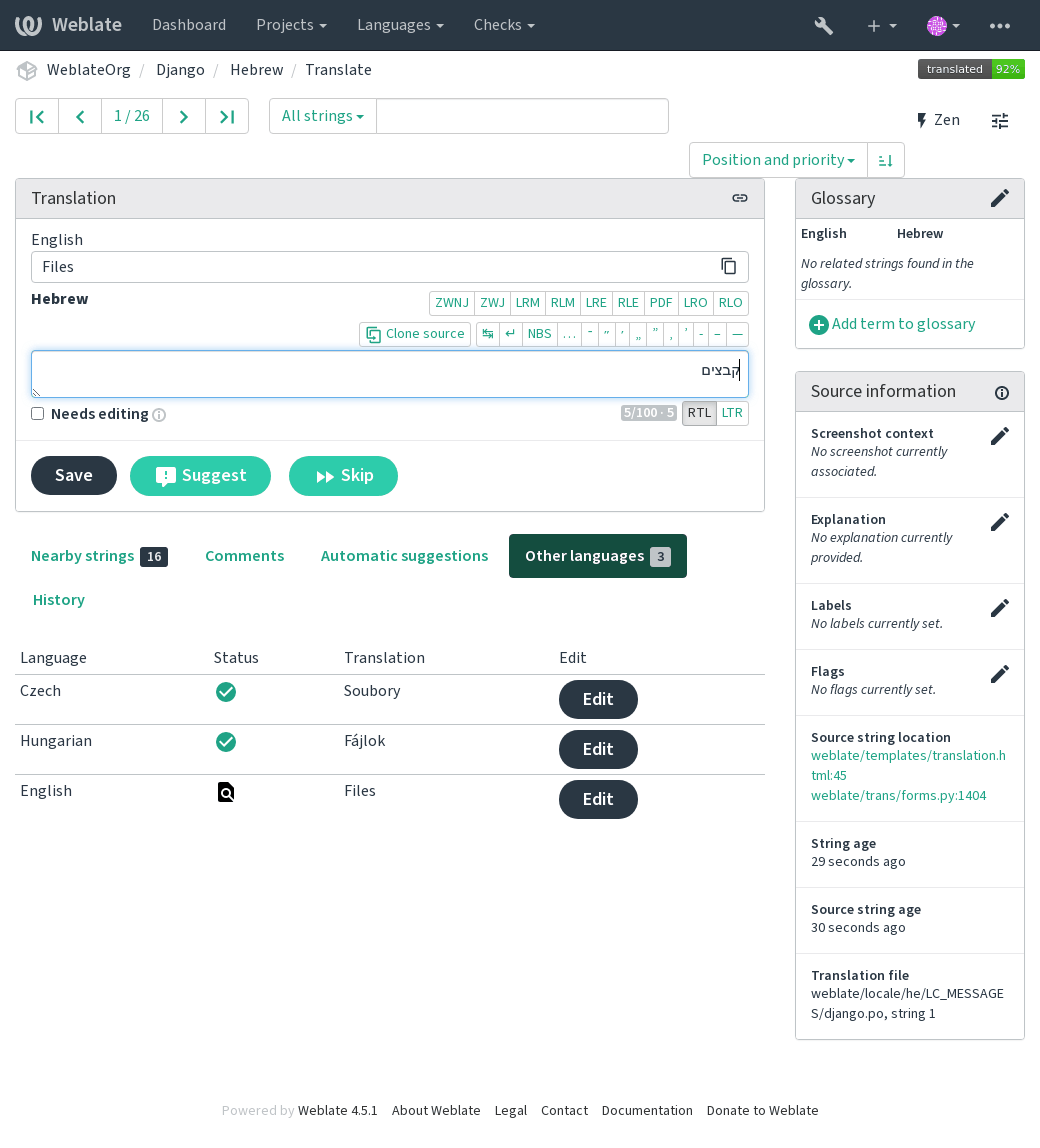
翻訳コンテキスト¶
このコンテキストの説明は、現在の文字列に関する関連情報を提供します。
- 文字列属性
メッセージ ID、コンテキスト(
msgctxt)、原文の参照など。- スクリーンショット
スクリーンショットを Weblate にアップロードして、文字列がどこでどのように使用されているかを翻訳者に伝えることができます。参照: Visual context for strings。
- 前後の文字列
翻訳ファイルの前後の文字列を表示します。これらは通常、同様のコンテキストで使用されるので、翻訳の一貫性の維持に便利です。
- その他の出現箇所
メッセージが複数の場所で表示される場合(複数のコンポーネントなど)、一貫性がないと判断されると(参照: 一貫性の欠如)、このタブにすべてのメッセージを表示します。どれを使用するかは選択できます。
- 翻訳メモリ
過去に翻訳した同様の文字列を確認します。参照: Memory Management。
- 用語集
現在のメッセージで使用しているプロジェクトの用語集の用語を表示します。
- 最近の更新
Weblate を使用して最近このメッセージを変更したユーザーの一覧です。
- プロジェクト
翻訳者への指示や、プロジェクトが使用しているバージョン管理システムの、リポジトリ内の文字列へのディレクトリやリンクなどのプロジェクト情報。
直リンクが必要な場合は、翻訳形式での対応が必要です。
翻訳履歴¶
すべての変更はデフォルトで(コンポーネントの設定で無効にしていない限り)データベースに保存され、元に戻すことができます。必要に応じて、基になるバージョン管理システムの任意の項目を元に戻すこともできます。
翻訳した文字列の長さ¶
Weblate では、翻訳した文字列の長さを制限するために、複数の方法で翻訳の長さを設定できます。
デフォルトの翻訳文の長さ制限は、原文の 10 倍です。無効にするには、
LIMIT_TRANSLATION_LENGTH_BY_SOURCE_LENGTHを設定します。制限の影響を受けた場合、間違ってバイリンガルとして設定した単一言語の翻訳が原因であり、Weblate が翻訳キーを実際の原文と間違えたことも考えられます。詳細については、Bilingual and monolingual formats を確認してください。翻訳ファイルまたはフラグによって定義した文字の最大長。参照: 翻訳の最大文字数。
フラグで定義するピクセル単位の最大表示サイズ。参照: 翻訳の文字の最大サイズ。
自動提案¶
設定と翻訳した言語に基づいて、Weblate は複数の機械翻訳ツールと 翻訳メモリ からの提案を提供します。すべての機械翻訳は、各翻訳ページの 1 つのタブの中から使用できます。
参考
対応するツールの一覧の検索。参照: 機械翻訳。
自動翻訳¶
自動翻訳を使用して、他の原文の既存の翻訳を取り込み、翻訳を加速できます。このツールは 自動翻訳 として、コンポーネントと言語を選択して ツール メニューから操作できます。
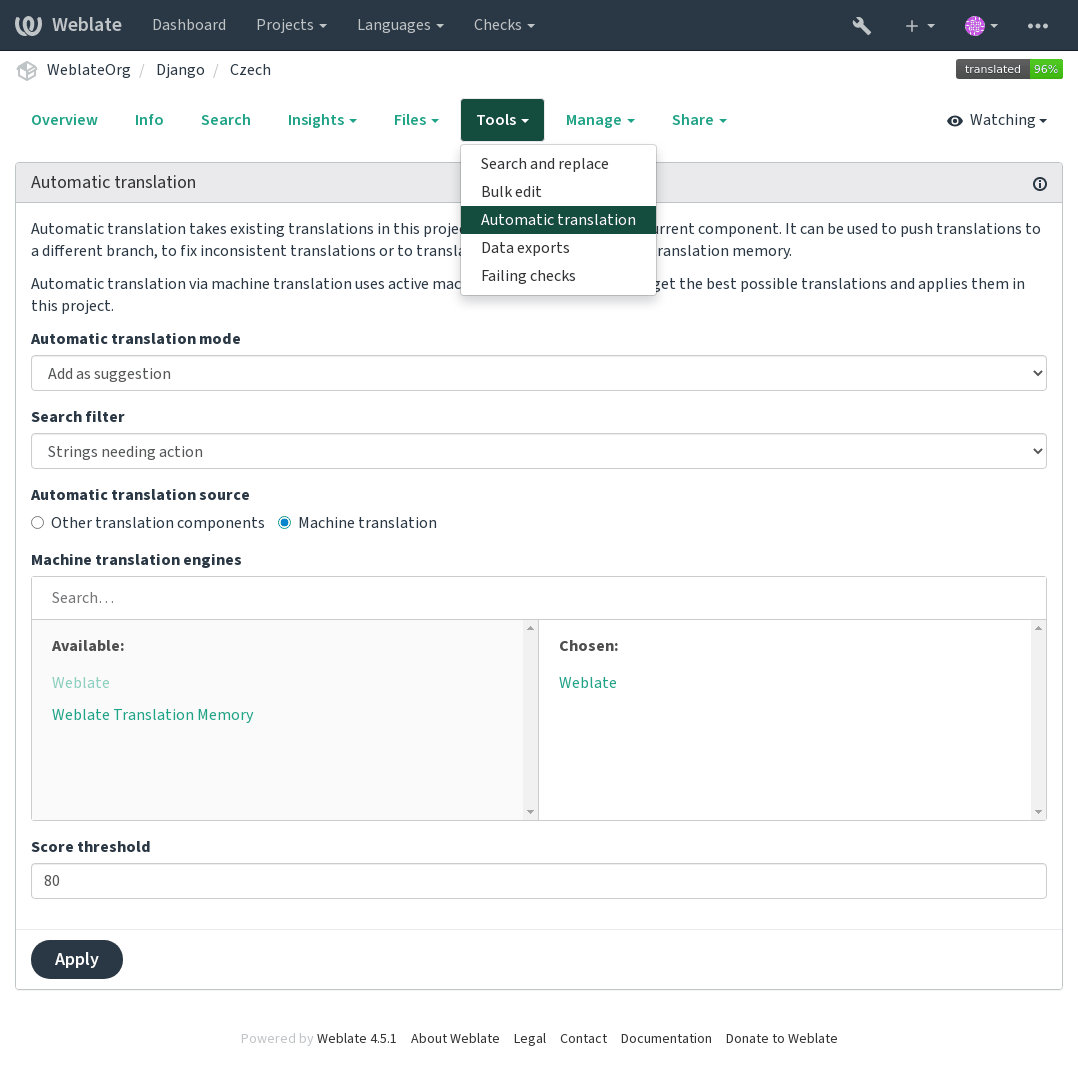
選択できる 2 つの操作モード:
他の Weblate コンポーネントを翻訳のソースとして使用する。
品質を厳選して選んだ機械翻訳サービスを使用する。
自動翻訳する文字列の選択もできます。
警告
すべての文字列 などの範囲が大きいフィルターを使用すると、既存の翻訳が上書きされてしまうことに注意してください。
異なるコンポーネント間の翻訳を統合する場合(例: アプリケーションおよびその WEB サイト)や、既存の翻訳を使用して新しいコンポーネントの翻訳を加速させる場合(翻訳メモリ)に便利です。
接続制限¶
インターフェイスの不正使用を避けるため、検索、連絡先フォームの送信、翻訳などの一部の操作に接続制限を適用しています。制限の影響を受けた場合、操作を再開できるまで、一定期間接続を遮断します。
デフォルトの制限値と最適な設定については、管理者ドキュメントを確認してください。参照: 接続制限。
検索と置換¶
用語を素早く適切に変更するしたり、文字列の一括修正をするには、 ツール メニューから 検索と置換 を使用します。
ヒント
文字列が破壊されるかどうかの心配をする必要はありません。変更は 2 段階で行われ、実際に変更を確定する前にプレビュー表示で確認をします。
一括編集¶
一括編集では、複数の文字列に対して 1 つの操作をまとめて実行できます。検索する文字列を設定し、一致するすべての文字列を更新します。対応する操作:
文字列の状態の変更(例: 査読待ちのすべての文字列の承認)。
翻訳フラグの変更(参照: フラグを使用した動作の設定)
文字列ラベルの変更(参照: String labels)
ヒント
このツールは 一括編集 と呼ばれ、それぞれのプロジェクト、コンポーネント、または翻訳の ツール メニューから操作します。